
Innehåll
- Så här får du Windows 10-uppdateringar tidigt med Windows Insider: Förstå programmet
- Så här får du Windows 10-uppdateringar tidigt med Windows Insider: ansluta till programmet
- Så här får du Windows 10-uppdateringar tidigt med Windows Insider: Få uppdateringarna
Efter Windows 8: s lansering måste Microsofts chefer ha vetat att användarens tålamod hade på sig tunt. Företaget hade spenderat ungefär tre år på att utveckla ett nytt operativsystem som vissa användare helt enkelt inte tyckte om. Den enda stora uppdateringen som Microsoft hade släppt för Windows 8 inkluderade endast små steg mot att hantera klagomål. För nästa stora release av Windows, skulle det behöva ompröva hur det fick nya funktioner och uppgraderingar till användarens händer. Uppdateringar måste också komma till vanliga användare. Windows Insider Programmet föddes. Genom programmet kan vem som helst få Windows 10 uppdateringar tidigt.
Programmet fungerar genom att ge strömanvändare och den modiga direktåtkomst till Windows-uppgraderingar som inte har rullats ut till alla. Användare får regelbundet nya funktioner och mjukvaruuppgraderingar - ibland några gånger i veckan. Med tiden tar Microsoft alla nya funktioner och korrigeringar som användare testar genom Windows Insider Program och paketerar dem upp. Det skickar dem ut till vanliga användare som bara vill ha en dator som är stabil och fungerar korrekt. Alla får något ur arrangemanget. Entusiaster får tillgång till nya saker innan någon annan och Microsoft får ovärderliga uppgifter om hur nya förändringar påverkar användarna.

Läsa: 17 Windows 10 årsjubileumsuppdateringsfunktioner
Så här får du Windows 10 uppdateringar tidigt med Windows Insider-programmet.
Så här får du Windows 10-uppdateringar tidigt med Windows Insider: Förstå programmet
Windows Insider Programmet är Microsofts sätt att få verklig information om funktionsändringar. Det är på grund av programmet att företaget snabbt kan göra ändringar i Windows för dessa nya årliga utgåvor.

Microsofts lag lägger till nya funktioner och testar dem internt. När de bestämmer att det inte finns något som är allvarligt brutet med dem, skickar de det till deltagarna i Windows Insider Program för att testa och utvärdera. Insider Program bygger samlar kraschdata och information om ditt system. När du har feedback för Microsoft kan teamen begränsa din hårdvarukonfiguration. "Testing" kan betyda allt du vill ha det till. Microsoft kräver inte att användarna skickar in feedback eller föreslår funktioner för att fortsätta att få nya nedladdningar från Windows Insider Program.
Nya funktioner finns i tre former. Lagen som arbetar med appar i Microsoft gör ibland nya versioner av sina appar tillgängliga för medlemmar av Windows Insider Program innan de rullas ut till alla andra. Användare får tillgång till mindre kumulativa uppdateringar som paketkorrigeringar innan användare utanför programmet tar hand om dem.
Läsa: 20 Windows 10 Tips från en Fanatic
Slutligen finns det hela operativsystemuppdateringar eller vad Microsoft kallar "bygger". Nya Windows 10-byggnader är vad du kan förvänta dig att få ut det mesta av. De fungerar som en fullständig operativsystem uppgradering. Dina program, program och filer förblir installerade, men Windows 10 installeras om. Nya byggnader tar tid att installera, kräver stora filer och kan bryta grundläggande funktioner.
Så här får du Windows 10-uppdateringar tidigt med Windows Insider: ansluta till programmet
För att gå med i programmet, läs detaljerna och anmäla dig till programmet här. Du behöver ditt Microsoft-användarnamn och lösenord. Båda måste vara samma Microsoft-konto som du använder på din Windows 10-bärbara dator, skrivbord eller surfplatta.
Bara för att du har anmält dig till programmet betyder inte att du omedelbart börjar ta emot byggnader. Du måste anmäla din dator till programmet specifikt.
Så här får du Windows 10-uppdateringar tidigt med Windows Insider: Få uppdateringarna
tryck på Windows tangent på tangentbordet eller klicka på Windows-logotypen till vänster om din aktivitetsfält.
Tryck nu på eller klicka på inställningar cog i det nedre vänstra hörnet av startmenyn / startskärmen.

Innehållsinställningar, tryck eller klicka på Uppdatering och säkerhet.
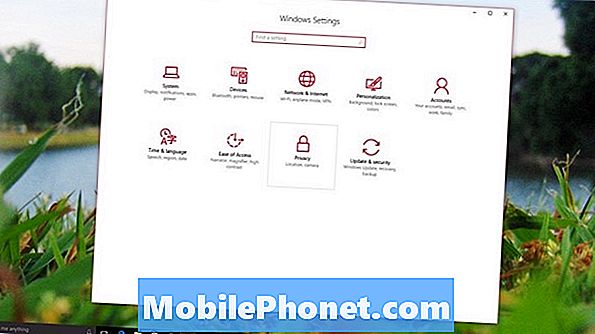
Tryck nu på eller klicka på Windows Insider Program alternativet i vänstra menyn.
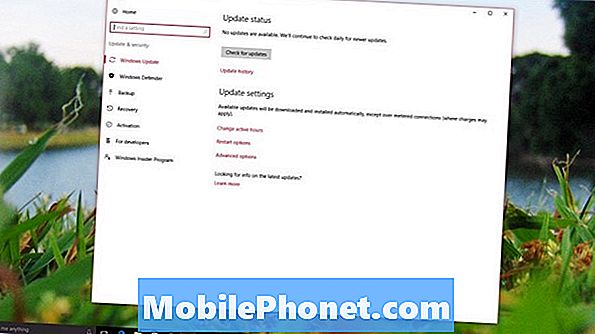
Här ska du se användarnamnet för Microsoft-kontot som du anslutit till Windows Insider Program med. Om du gör det trycker du på eller klickar på Komma igång.
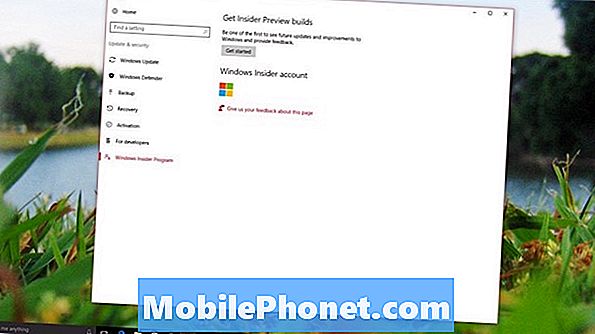
Klicka eller tryck på Nästa.
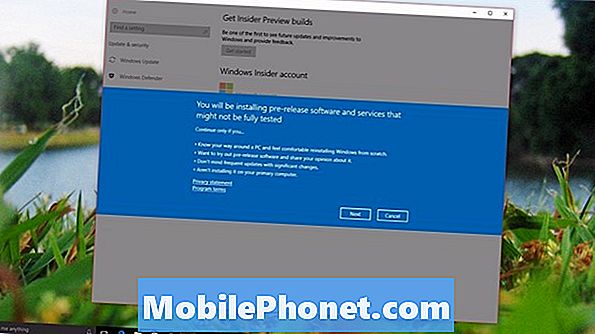
Klicka eller tryck på Bekräftaom du är säker på att du vill få Windows 10 uppdateringar tidigt på datorn. Din dator kommer att uppdateras och du måste starta om.
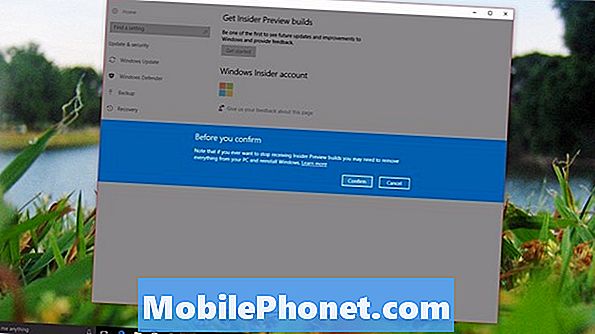
Byta ringar
Inom några dagar får du dina första Windows 10-uppdateringar tidigt. Du har viss kontroll över vilka uppgraderingar du får och hur de påverkar datorn. Gå tillbaka till Windows Insiders-området i appen Inställningar för programalternativ.
Hur tidigt och ofta får du nya funktioner beror på vilken "Ring" du har lagt in datorn. Alla som går med i Windows Insider-programmet dumpas i vad Microsoft kallar sin Release Preview Ring. Den här ringen har uppdateringar som Microsoft anser är redo för allmän release. De har minst buggar och funktioner som inte är trasiga.
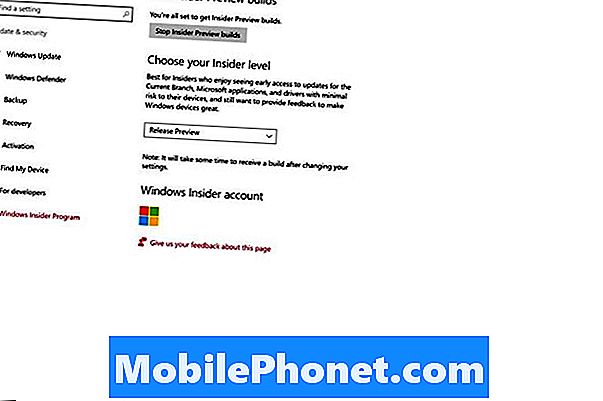
Slow Ring får dig uppdateringar oftare än Release Preview Ring, men den uppdateringsfrekvensen kommer med större risk. Funktioner som du bryr dig om kan brytas.
Fast Ring är det snabbaste som medlemmar av Windows Insider Program kan få Windows 10 uppdateringar tidigt. Den här ringen kan vara brutal. Det finns alltid en lista över löpande buggar för byggnader som släppts till Fast Ring; några av de bygger att användare i den här ringen får bryta grundläggande delar av Windows. Det är i grunden Microsofts ringsignal. Avvägningarna är stora, men användare får regelbundna nya appuppdateringar och funktioner.
Du kan sluta ta emot uppdateringar från Windows 10 tidigt genom att klicka på eller klicka på Stop Insider Preview Builds knappen i inställningsområdet för Insiderprogrammet för Windows. Övergången till versionen av Windows 10 som ska installeras på datorn kan vara lite besvärligt. Du måste återställa den från en säkerhetskopia eller systembild som du skapade.
Läsa: Uppdatering för Windows 10 årsjubileum
Ha det kul med tidiga uppdateringar från Windows 10.


